XnView MP funkcije
Spodaj so vidne značilnosti XnView MP:
- Podpira skoraj vse pogoste slike in grafične formate, tj.e. PNG, JPG, TIFF itd.
- Omogoča pogled sličic, celozaslonski in filmski trak.
- Omogoča obrezovanje, spreminjanje velikosti in obračanje slik.
- Funkcija vrtenja in obrezovanja je brez izgub. Kakovost slike se ohranja.
- Na slike lahko uporabimo filtre in učinke.
- Omogoča spreminjanje globine barve in palete.
Ta priročnik opisuje, kako namestiti XnView MP na Ubuntu 20.04 in Linux Mint 20.
Namestitev XnView MP na Ubuntu 20.04 in Linux Mint 20
XnView MP lahko enostavno prenesete in namestite do .deb z uradnega spletnega mesta XnView MP.
1. korak: Obiščite uradno spletno mesto XnView MP
Odprite svoj najljubši brskalnik in obiščite povezavo https: // www.xnview.com / sl / xnviewmp / # prenosi. To je povezava do uradnega spletnega mesta XnView MP.
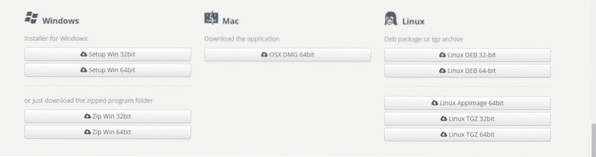
Paketi Debian so na voljo za 32-bitne in 64-bitne sisteme. Prenesite paket Debian v skladu s sistemsko specifikacijo. Debian paket bo prenesen v imenik “Prenosi”.
2. korak: odpravite manjkajoče in pokvarjene pakete
XnView MP je odvisen od nekaterih sorodnih paketov. Pred namestitvijo XnView MP moramo namestiti povezane odvisnosti. Zaženite naslednji ukaz, da popravite manjkajoče in pokvarjene pakete in namestite povezane odvisnosti:
$ sudo apt --fix-broken namestitev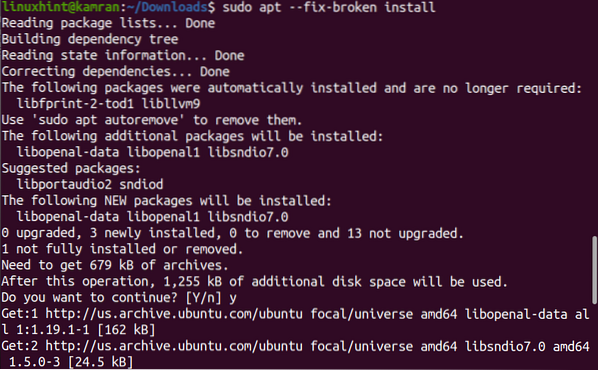
3. korak: Namestite paket XnView MP Debian
Zdaj smo pripravljeni za namestitev paketa XnView MP Debian. Najprej se pomaknite do imenika »Prenosi« z naslednjim ukazom:
$ cd prenosi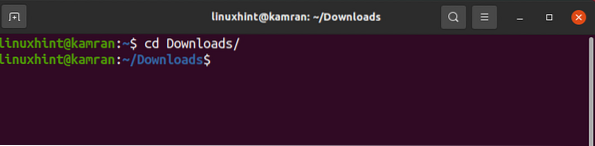
Paket Debian lahko namestite z ukazom “dpkg”. Za namestitev paketa XnView MP Debian zaženite naslednji ukaz:
$ sudo dpkg -i XnViewMP-linux-x64.deb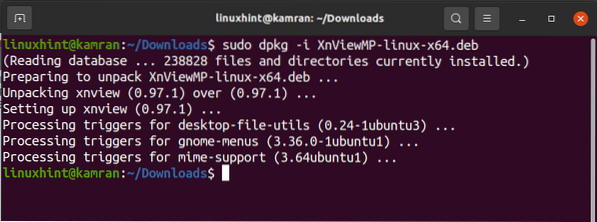
Vse čestitke! XnView MP je uspešno nameščen.
4. korak: zaženite XnView MP
Po uspešni namestitvi XnView MP smo zdaj pripravljeni za zagon aplikacije XnView MP. Če želite zagnati aplikacijo, pojdite v meni aplikacije in poiščite XnView MP.
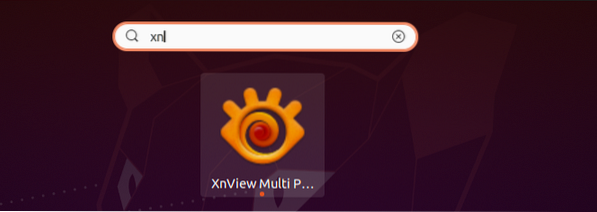
Kliknite ikono XnView MP, da jo odprete.

XnView MP bo samodejno nastavil jezik, datoteke in mape v sistemu. Kliknite "V redu"
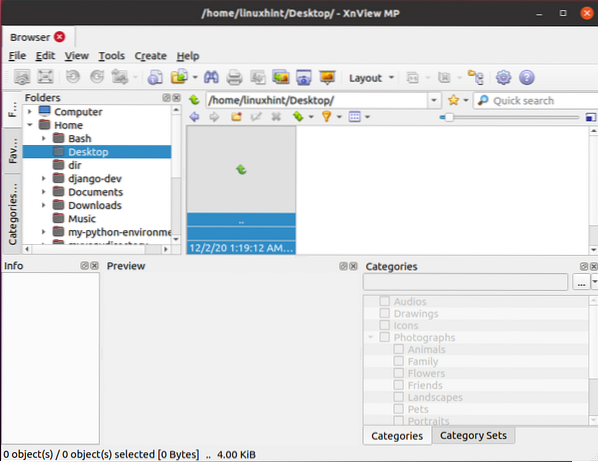
Aplikacija XnView MP je zdaj pripravljena za uporabnika.
Zaključek
XnView je medijski brskalnik, ki se uporablja za upravljanje slik. Ta priročnik pojasnjuje vse potrebne korake za namestitev XnView MP na Ubuntu 20.04 in Linux Mint 20.
 Phenquestions
Phenquestions


